Mẹo chuyển dữ liệu Apple Watch từ iPhone cũ sang iPhone mới
Như bạn đã biết, khi nâng cấp lên iPhone mới để quá trình trải nghiệm không bị gián đoạn thì việc việc sao lưu toàn bộ dữ liệu rất quan trọng trong đó có Apple Watch. Hiểu được điều đó trong bài viết hôm nay ShopDunk sẽ mách bạn mẹo chuyển dữ liệu Apple Watch từ iPhone cũ sang iPhone mới cực nhanh và đơn giản. Cùng theo dõi và thực hiện nhé!
1. Thiết lập trước khi chuyển dữ liệu Apple Watch sang iPhone mới
1.1. Sao lưu dữ liệu Apple Watch
Trước khi tiến hành chuyển Apple Watch sang iPhone mới, hãy đừng quên thao tác sao lưu dữ liệu ở Apple Watch của bạn.
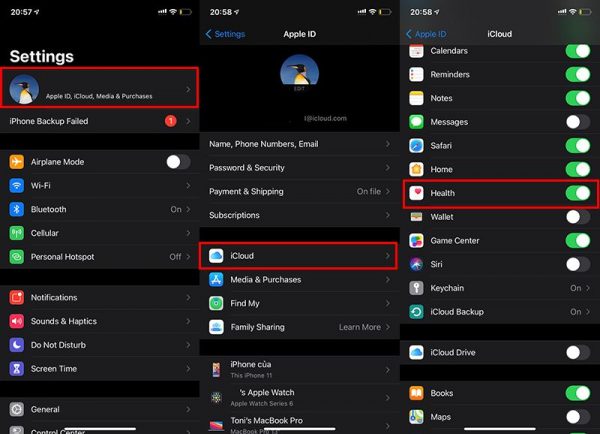 Sao lưu dữ liệu Apple Watch
Sao lưu dữ liệu Apple WatchĐể tiến hành sao lưu, hãy thực hiện theo các thao tác sau: Truy cập Settings > nhấn chọn vào tài khoản của bạn > chọn iCloud. Tại đây, hãy kéo xuống mục Health và kéo thanh gạt sang khung màu xanh lá cây để bật sao lưu.
1.2. Hủy kết nối Apple Watch với iPhone cũ
Trước khi chuyển dữ liệu sang iPhone mới, bạn cần hủy bỏ kết nối Apple Watch với iPhone cũ theo các thao tác sau: Trên iPhone, hãy truy cập ứng dụng Watch > chọn All Watches ở góc trên cùng bên trái. Tại đây, hãy nhấn vào biểu tượng chữ (i) > chọn Unpair Apple Watch.
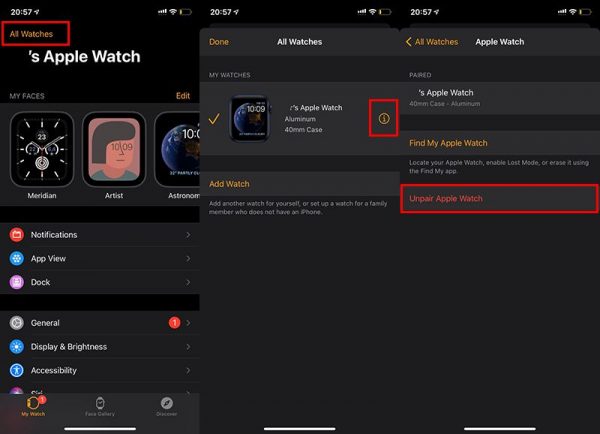 Hủy kết nối Apple Watch với iPhone cũ
Hủy kết nối Apple Watch với iPhone cũ1.3. Trong trường hợp không còn iPhone cũ
Trong trường hợp không còn iPhone cũ, cách duy nhất và tối ưu nhất bạn có thể làm chính là reset lại đồng hồ về trạng thái ban đầu.
Để làm được điều này, các bạn có thể thực hiện các thao tác sau: Trên Apple Watch, hãy nhấn nút Crown để đi tới kho ứng dụng > nhấn vào biểu tượng bánh răng để truy cập Settings > chọn General > kéo xuống dưới cùng và chọn Reset. Tại đây hãy chọn Eraser All Content and Settings và nhập mật khẩu Apple Watch để tiến hành xóa.
Xem thêm:
- Hướng dẫn khởi động lại Apple Watch khi bị treo táo hoặc giật lag
- Apple Watch không cài đặt được ứng dụng, cách khắc phục
2. Mẹo chuyển dữ liệu Apple Watch sang iPhone mới
Sau khi thiết lập đồng hồ hoàn tất, hãy tiến hành chuyển Apple Watch sang iPhone khác. Trong điều kiện lý tưởng, khi bạn đặt Apple Watch cạnh một iPhone mới, iPhone sẽ yêu cầu tự động ghép nối với pop-up thông báo Use your iPhone to set up this Apple Watch > nhấn Continue để tiến hành kết nối.
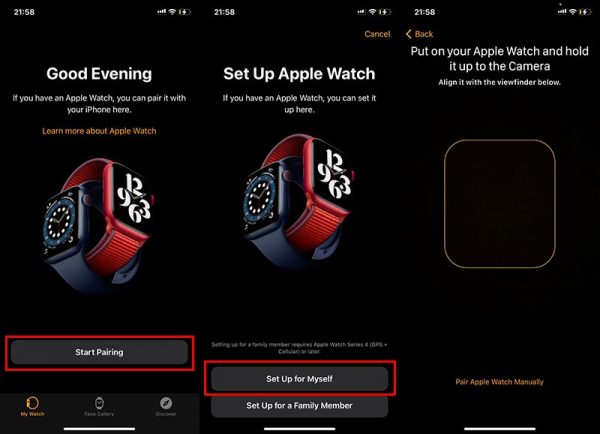 Mẹo chuyển dữ liệu Apple Watch sang iPhone mới
Mẹo chuyển dữ liệu Apple Watch sang iPhone mớiTrong trường hợp iPhone và Apple Watch không thể tự động ghép nối, hãy thực hiện các thao tác sau: Trên iPhone, hãy truy cập ứng dụng Watch > nhấn chọn Start Pairing > chọn Set Up for Myself. Cuối cùng đưa camera iPhone lên và quét hình ảnh trên Apple Watch là được.
Sau khi kết nối hoàn tất, trên màn hình Apple Watch và iPhone sẽ hiển thị các bước cài đặt kết tiếp. Các bạn chỉ cần thực hiện theo là được.
Trên đây là mẹo chuyển dữ liệu Apple Watch từ iPhone cũ sang iPhone mới. Hy vọng với quá trình này sẽ giúp bạn tiếp tục có được những trải nghiệm thú vị trên thiết bị mới của mình. Nếu thấy hay và hữu ích đừng quên chia sẻ cho người thân cùng tham khảo nhé!
Để được tư vấn chi tiết hơn về các sản phẩm Apple mới nhất cùng loạt chương trình khuyến mại, bạn có thể liên hệ qua hotline 1900.6626 và website https://shopdunk.com/ hoặc ghé qua cửa hàng ShopDunk gần nhất để trải nghiệm và đưa ra đánh giá cho riêng mình nhé.






 Tài khoản
Tài khoản

